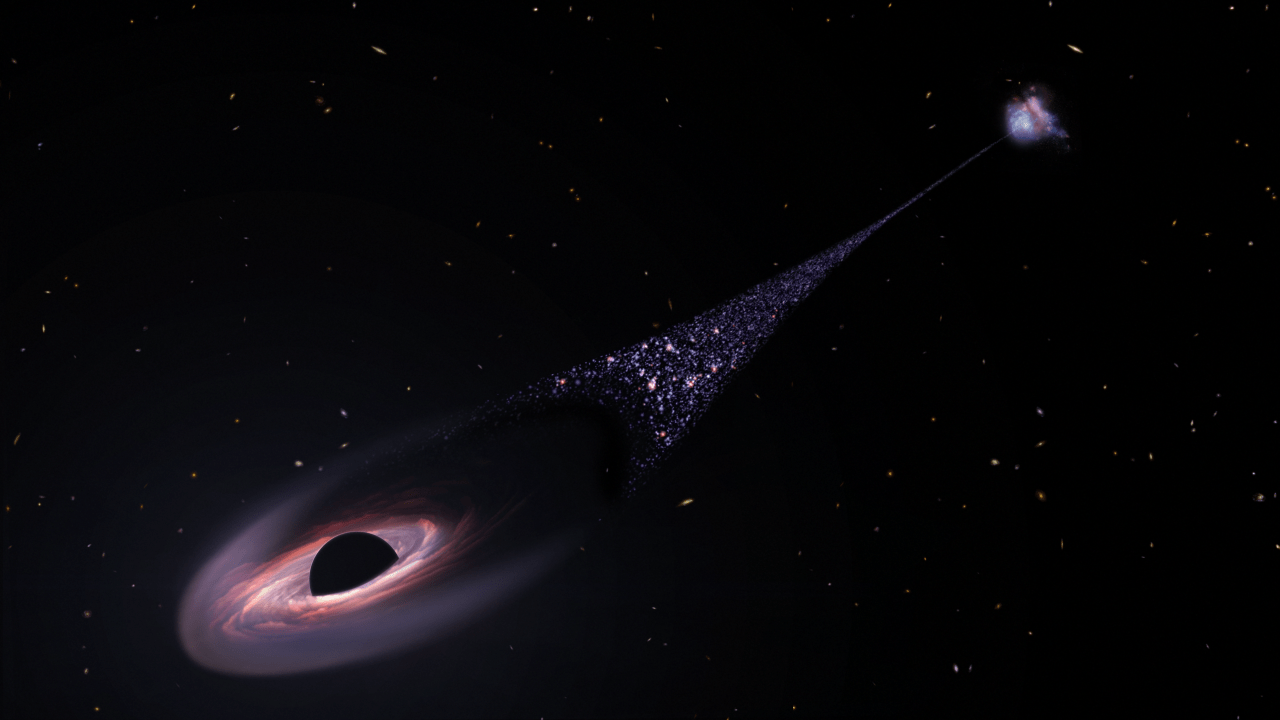Internet bağlantı sorunlarınızı çözmek için pratik yöntemler ve ipuçları. Sorun giderme teknikleri ile ağınızı güçlendirin.Bilgisayarınızda internet bağlantı sorunları yaşamak, günlük işlerimizi aksatabileceği gibi, bağlantı sağlamakta zorlandığınızda hayal kırıklığı yaratabilir. İnternet hataları, bazen basit bir ayar değişiklikleri veya yeniden başlatmalarla çözülebilirken, diğer zamanlarda daha derinlemesine bir inceleme gerektirebilir. Bu makalede, internet bağlantınızı düzeltmek ve performansınızı artırmak için uygulanabilir yöntemleri keşfedeceksiniz. Bilgisayarınızda internet hatası olduğunda ne yapmanız gerektiğini anlamak, sorunlarınızı hızlı ve etkili bir şekilde çözmenize yardımcı olacaktır. Gelin, bağlantı sorunlarınızı gidermek için izleyebileceğiniz adımlara birlikte göz atalım.
- Bilgisayarınızda Internet Bağlantısını Kontrol Etme Yöntemleri
- Modem ve Router’ı Yeniden Başlatmanın Faydaları
- Ağ Ayarlarını Sıfırlayarak Sorunları Giderin
- DNS Ayarlarını Değiştirerek Internet Erişimini İyileştirin
- Güvenlik Duvarı ve Antivirüs Ayarlarını Gözden Geçirme
- Bilgisayarınızda Internet Hatası İçin Güncellemeleri Kontrol Etme
- 1. Windows Güncellemelerini Kontrol Etme
- 2. Sürücü Güncellemelerini Kontrol Etme
- 3. Tarayıcı Güncellemelerini Kontrol Etme
- 4. Yazılım Güncellemeleri
- Kablolu ve Kablosuz Bağlantılarda Karşılaşılabilecek Problemler
- Teknik Destek Alarak Sorunları Profesyonelce Çözme Yöntemleri
- Sık Sorulan Sorular
Bilgisayarınızda Internet Bağlantısını Kontrol Etme Yöntemleri
Bilgisayarınızda Internet bağlantısı sorunlarıyla karşılaştığınızda, bağlantını kontrol etmek için aşağıdaki adımları izlemek faydalı olacaktır:
- Bağlantı Kontrolü: Öncelikle, bilgisayarınızın internet bağlantısının açık olup olmadığını kontrol edin. Ekranın sağ alt köşesinde, ağ simgesine tıklayarak mevcut bağlantı durumunu görebilirsiniz.
- Fiziksel Bağlantılar: Kablolu bağlantı kullanıyorsanız, ethernet kablonuzun düzgün bir şekilde takılı olduğundan emin olun. Eğer kablosuz bir bağlantı kullanıyorsanız, Wi-Fi ağına bağlı olduğunuzu kontrol edin.
- Ağ Durumu: Windows işletim sistemlerinde, Ağ ve Paylaşım Merkezine giderek bağlantı durumunuzu kontrol edebilirsiniz. Burada, aktif ağ bağlantılarını ve olası hataları görebilirsiniz.
- Ping Testi: Komut istemcisi (cmd) aracılığıyla, bir web sitesine ping atarak bağlantınızın aktif olup olmadığını kontrol edebilirsiniz. Örneğin, ping www.google.com yazarak internet bağlantınızı test edebilirsiniz.
- Farklı Cihazlarla Test: Internet bağlantınızın bilgisayarınıza mı, yoksa ağınıza mı ait olduğunu anlamak için, başka bir cihaz (telefon, tablet vb.) ile bağlantıyı kontrol edin.
Bu adımlar, bilgisayarınızda internet bağlantısı sorunlarını gidermek ve bağlantınızın ne durumda olduğunu anlamak için etkili yöntemlerdir. Eğer hala sorun yaşıyorsanız, modem ya da router ayarlarını kontrol etmeniz gerekebilir.
Modem ve Router’ı Yeniden Başlatmanın Faydaları
Bilgisayarınızda Internet ile ilgili sorunlar yaşadığınızda, modem ve router’ı yeniden başlatmak basit ama etkili bir çözüm olabilir. Bu işlem, cihazların hafızasını temizleyerek bağlantı sorunlarını gidermeye yardımcı olabilir. İşte modem ve router’ı yeniden başlatmanın bazı faydaları:
- Bağlantı Problemlerinin Giderilmesi: Modem ve router’lar, zamanla aşırı yüklenme nedeniyle bağlantı sorunları yaşayabilir. Yeniden başlatma, bu tür sorunları çözebilir.
- Güncellemelerin Uygulanması: İnternet servis sağlayıcıları, modem ve router’lar için düzenli olarak güncellemeler yayınlar. Cihazları yeniden başlatmak, bu güncellemelerin uygulanmasına olanak tanır.
- Ağ Performansını İyileştirme: Kısa süreli yavaşlama ve gecikmeler yaşadığınızda, yeniden başlatma ile ağ performansını artırabilirsiniz.
- IP Adresi Yenileme: Modemi her yeniden başlattığınızda, yeni bir IP adresi alabilir ve bu da bağlantı sorunlarının giderilmesine yardımcı olabilir.
- Daha İyi Güvenlik: Cihazların yeniden başlatılması, bazen güvenlik açıklarını kapatmaya yardımcı olur ve ağınızı daha güvenli hale getirebilir.
Sonuç olarak, bilgisayarınızda Internet ile ilgili yaşadığınız sorunlarda modem ve router’ı yeniden başlatmak, uygulayabileceğiniz etkili bir ilk adımdır. Bu basit işlem, birçok sorunu hızla çözebilir ve internet bağlantınızın daha stabil olmasını sağlayabilir.
Ağ Ayarlarını Sıfırlayarak Sorunları Giderin
Bazı durumlarda, bilgisayarınızda internet hatası, ağ ayarlarınızın bozulmasından kaynaklanabilir. Ağ ayarlarını sıfırlamak, bağlantı sorunlarınızı gidermenin etkili bir yolu olabilir. Bu işlem, IP adresi, DNS ayarları ve yapılandırmalar gibi birçok unsuru sıfırlar.
Ağ ayarlarını sıfırlamak için aşağıdaki adımları izleyebilirsiniz:
-
- Başlat menüsüne gidin ve Komut İstemi veya cmd yazın.
- Komut İstemi’ni sağ tıklayın ve Yönetici olarak çalıştır seçeneğini seçin.
- Aşağıdaki komutları sırasıyla girin ve her birinin ardından Enter tuşuna basın:
| Komut | Açıklama |
|---|---|
| netsh Winsock reset | Windows ağ ayarlarını sıfırlar. |
| netsh int ip reset | IP ayarlarını sıfırlar. |
| ipconfig /release | IP adresini serbest bırakır. |
| ipconfig /renew | Yeni bir IP adresi alır. |
| ipconfig /flushdns | DNS önbelleğini temizler. |
Bu adımları uyguladıktan sonra bilgisayarınızı yeniden başlatmanız önemlidir. Yeniden başlatma işlemi, tüm değişikliklerin etkinleşmesini sağlayacaktır. Eğer hala bilgisayarınızda internet bağlantısı problemi yaşıyorsanız, farklı yöntemleri denemek ya da profesyonel bir destek almak gerekebilir.
DNS Ayarlarını Değiştirerek Internet Erişimini İyileştirin
Bilgisayarınızda Internet bağlantı sorunları yaşıyorsanız, DNS ayarlarınızı değiştirerek erişiminizi iyileştirmek etkili bir çözüm olabilir. Domain Name System (DNS), internet üzerinde alan adlarını IP adreslerine çeviren bir sistemdir. Bu ayarlar doğru yapılandırılmadığında veya sunucularda bir sorun olduğunda, internet bağlantınızda kesintiler yaşayabilirsiniz.
DNS ayarlarınızı değiştirmek için aşağıdaki adımları izleyebilirsiniz:
- Kontrol Panelini Açın: Windows işletim sisteminde, Denetim Masası’na gidin ve ‘Ağ ve Internet’ seçeneklerini bulup ‘Ağ Bağlantıları’ menüsüne tıklayın.
- Ağ Bağlantınızı Seçin: Bağlı olduğunuz ağa sağ tıklayın ve ‘Özellikler’ seçeneğini seçin.
- Internet Protokolü Sürüm 4 (TCP/IPv4)’ü Seçin: Açılan listeden ‘Internet Protokolü Sürüm 4 (TCP/IPv4)’ seçeneğini tıklayın ve ardından ‘Özellikler’ butonuna basın.
- DNS Sunucusu Adreslerini Değiştirin: ‘Aşağıdaki DNS sunucu adreslerini kullan’ seçeneğini işaretleyin ve aşağıdaki popüler DNS sunucu adreslerini girin:
- Google DNS: 8.8.8.8 ve 8.8.4.4
- Cloudflare DNS: 1.1.1.1 ve 1.0.0.1
- Değişiklikleri Kaydedin: Tüm pencereleri ‘Tamam’ ya da ‘Uygula’ butonlarına basarak kapatın.
Bu adımları takip ettikten sonra, bilgisayarınızı yeniden başlatmayı unutmayın. Bu işlem, yapılan değişikliklerin geçerli olabilmesi için gereklidir. DNS ayarlarını bu şekilde değiştirerek internet bağlantınızda yaşanan sorunları büyük ölçüde çözebilir ve erişiminizi iyileştirebilirsiniz.
Güvenlik Duvarı ve Antivirüs Ayarlarını Gözden Geçirme
Bilgisayarınızda Internet bağlantınızda sorunlar yaşıyorsanız, bu durumun sebebi bilgisayarınızda Internet erişimini engelleyen güvenlik duvarı veya antivirüs yazılımınız olabilir. Bu yazılımlar, özellikle internet güvenliğinizi sağlamak amacıyla tasarlandıkları için bazen yanlış pozitif algılamalar yapabilir ve bağlantınızı kesebilir.
Güvenlik duvarı ayarlarını gözden geçirmek, bilgisayarınızdaki bağlantı problemlerinizi çözmeye yardımcı olabilir. Bunu yapmak için aşağıdaki adımları takip edebilirsiniz:
- Başlat menüsünden Denetim Masasını açın.
- Sistem ve Güvenlik bölümüne girin.
- Windows Güvenlik Duvarı seçeneğine tıklayın.
- Güvenlik duvarının durumunu kontrol edin ve bağlantınızı engelleyen bir kural var mı olduğunu inceleyin.
- Gerekirse belirli uygulamaların veya programların güveliğini ayarlayarak onları güvenli ağına ekleyin.
Antivirüs programınızı kontrol etmek de önemlidir. Standart internet trafiğine müdahale eden ayarlar varsa veya belli başlı web sitelerini engelleyebiliyorsa, bu ayarları değiştirmeyi düşünmelisiniz. Aşağıda antivirüs ayarlarını nasıl kontrol edebileceğinize dair kısa bir rehber bulabilirsiniz:
- Antivirüs yazılımınızı açın.
- Ayarlar veya Seçenekler menüsüne gidin.
- Güvenlik ve program ayarlarını gözden geçirin.
- Doğru ayarları seçerek, gerekirse bazı web sitelerini güvenilir olarak işaretleyin veya belirli tarayıcıları beyaz listeye ekleyin.
Her iki ayarın da doğru olduğundan emin olduktan sonra, bilgisayarınızı yeniden başlatmayı unutmayın. Bu, değişikliklerin etkin olmasını sağlayacaktır. Eğer hala bilgisayarınızda Internet bağlantı hatası alıyorsanız, diğer olasılıkları gözden geçirmeye devam etmelisiniz.
Bilgisayarınızda Internet Hatası İçin Güncellemeleri Kontrol Etme
Birçok kullanıcı, bilgisayarınızda internet hatası yaşadığında genellikle bağlantı ayarlarını veya modem-router ayarlarını kontrol etmektedir. Ancak, bazen bu hataların temelinde yazılım güncellemeleri eksikliği yatmaktadır. İşte bilgisayarınızda internet hatası için güncellemeleri kontrol etmenin yolları:
1. Windows Güncellemelerini Kontrol Etme
Windows işletim sisteminizde güncellemeleri kontrol etmek için şu adımları izleyebilirsiniz:
- Başlat menüsüne tıklayın.
- Ayarlar (dişli simgesi) seçeneğine gidin.
- Güncelleme ve Güvenlik bölümünü seçin.
- Güncellemeleri kontrol et seçeneğine tıklayın.
Bu işlem, sisteminizde mevcut olan güncellemeleri bulacak ve yükleyecektir.
2. Sürücü Güncellemelerini Kontrol Etme
Ağ bağlantısı ile ilgili sorunlar bazen ağ adaptörünün sürücülerinden kaynaklanabilir. Ağ sürücülerinizin güncel olup olmadığını kontrol etmek için şu adımları izleyin:
- Aygıt Yöneticisi’ni açın.
- Ağ bağdaştırıcıları kategorisini genişletin.
- İlgili ağ adaptörüne sağ tıklayın ve Sürücüyü Güncelle seçeneğine tıklayın.
- Güncellemeleri otomatik olarak ara seçeneğini seçin.
3. Tarayıcı Güncellemelerini Kontrol Etme
Farklı tarayıcıların eski sürümleri internet sorunlarına neden olabilir. Kullandığınız tarayıcının güncel olup olmadığını kontrol etmek için tarayıcının ayarlar kısmına gidin ve güncellemeleri kontrol edin.
4. Yazılım Güncellemeleri
Bazı uygulama veya yazılımlar internet bağlantısını etkileyebilir. Kullanmakta olduğunuz yazılımlar için güncellemeleri kontrol etmeyi unutmayın.
Yukarıdaki adımları izleyerek, bilgisayarınızda internet hatası yaşıyorsanız, sıkça güncellemeleri kontrol etmek sorunu çözmenize yardımcı olabilir. Bu şekilde hem güvenlik açıklarını kapatır hem de sistemin daha stabil çalışmasını sağlarsınız.
Kablolu ve Kablosuz Bağlantılarda Karşılaşılabilecek Problemler
Bilgisayarınızda internet bağlantısı kurarken, hem kablolu hem de kablosuz bağlantılarda çeşitli sorunlar ile karşılaşabilirsiniz. Bu sorunlar, genellikle basit ayar hatalarından veya donanım arızalarından kaynaklanır. İşte bu bağlamda sıkça karşılaşılan birkaç problem ve çözüm önerileri:
- Kablolu Bağlantı Problemleri:
- Kablo kopmaları: Ethernet kablonuzda fiziksel bir hasar olup olmadığını kontrol edin.
- Ağ portları: Modem veya bilgisayarınızdaki portların düzgün çalıştığından emin olun.
- Ağ ayarları: Statik IP ayarları varsa, bunları kontrol edin ve gerekirse dinamik IP ayarına geçin.
- Kablosuz Bağlantı Problemleri:
- Wi-Fi sinyal gücü: Modemden uzak olduğunuzda sinyal zayıflayabilir, bu yüzden modeminizin konumunu değiştirmeyi düşünebilirsiniz.
- Ağ parolası: Doğru Wi-Fi ağını seçtiğinizden ve parolanın doğru girdiğinizden emin olun.
- İnterferans: Diğer kablosuz cihazlardan (örn. mikrodalga fırınlar, kablosuz telefonlar) kaynaklanan sinyal karışıklıklarını kontrol edin.
Bu bilgisayarınızda internet bağlanırken yaşadığınız problemleri giderme yollarından bazılarıdır. Sorun yaşamaya devam ediyorsanız, bu durum ağ ayarlarınızı kontrol etmeniz veya teknik destek almanız gerektiğini gösterebilir.
Teknik Destek Alarak Sorunları Profesyonelce Çözme Yöntemleri
Bilgisayarınızda internet bağlantısı sorunlarınızı kendi başınıza çözemediğiniz durumlarda teknik destek almak, problemi hızlı ve etkili bir şekilde çözmek için en iyi yoldur. İşte bu süreçte göz önünde bulundurmanız gereken bazı önemli noktalar:
- İlk olarak, sorununuzu tanımlayın: Teknik destek ekibine ulaşmadan önce yaşadığınız problemi net bir şekilde tanımlamak çok kritik. Hangi hata iletisini alıyorsunuz? Bu sorun ne zaman başladı? Bu bilgileri paylaşmanız, destek ekibinin sorunu daha hızlı çözmesine yardımcı olacaktır.
- Gerekli bilgileri hazırlayın: Bilgisayarınızın modelini, işletim sistemini ve mevcut internet servis sağlayıcınızı belirtmek, teknik destek ekiplerinin ihtiyacı olan bilgileri sunmanıza olanak tanır. Ayrıca, kullandığınız modem ve router marka ve modelini de not etmek faydalı olacaktır.
- Destek kanallarını kullanın: Internet hizmet sağlayıcınızın web sitesindeki canlı destek, telefon veya e-posta gibi farklı destek kanallarını kullanarak sorununuzu iletebilirsiniz. Hangi yöntemi tercih ederseniz edin, belgelerinizi ve önceki iletişimlerinizi saklamaya özen gösterin.
- Adım adım rehberlik isteyin: Teknik destek ekibi ile iletişim kurduğunuzda, adım adım rehberlik isteyin. Hangi ayarları değiştireceğiniz veya hangi adımları izleyeceğiniz konusunda net kılavuzlar almak, problemi çözmenizi kolaylaştırır.
- Süreklilik sağlamak için takip edin: Sorununuz çözüldükten sonra teknik destekle iletişimi kesmeyin. Sorunun tekrar etmesini önlemek için önerilen tedbirleri uygulayıp uygulamadığınızı kontrol edin ve gerekli durumlarda ek destek alın.
Sonuç olarak, bilgisayarınızda internet sorunlarınızı çözmek için profesyonel destek almak, genellikle zaman kazandırır ve sorunun köklü bir şekilde çözülmesine yardımcı olur. Bilgisayarınızda internet bağlantısı sorunları yaşadığınızda, bu yöntemleri dikkate alarak profesyonel destekle daha etkili sonuçlar elde edebilirsiniz.
Sık Sorulan Sorular
Internet hatası ne anlama gelir?
Internet hatası, bilgisayarınızın internete bağlanamaması veya bağlantının kesilmesi durumunu ifade eder.
Internet bağlantısı sorunlarını nasıl çözebilirim?
Öncelikle modem ve yönlendiricilerinizi yeniden başlatmayı deneyin. Ayrıca, kabloları kontrol edin ve internet sağlayıcınızla irtibata geçin.
Internet bağlantım neden yavaşlayabilir?
Internet bağlantınızın yavaşlama sebepleri arasında ağ yoğunluğu, donanım sorunları veya internet servis sağlayıcınızın sorunları olabilir.
Bilgisayarımda internet hatası olduğunda hangi adımlar izlenmeli?
Öncelikle Ağ Bağlantıları ayarlarınızı gözden geçirin, ardından modem ve yönlendirici ayarlarını kontrol edin ve gerekli ise ağınızı sıfırlayın.
Ağ ayarlarını sıfırlamak neden önemlidir?
Ağ ayarlarını sıfırlamak, hatalı veya çelişkili ayarları temizleyerek bağlantınızı düzeltebilir.
Internet sorunlarımın kaynağını nasıl bulabilirim?
Sorunun kaynağını bulmak için, internet bağlantınızı farklı cihazlarla deneyebilir, modem ve yönlendiriciyi kontrol edebilir veya ping testleri uygulayabilirsiniz.
Internet bağlanmıyorsa ne zaman teknik destek almalıyım?
Eğer tüm temel sorun gidermeleri denedikten sonra sorun devam ediyorsa, internet servis sağlayıcınızdan teknik destek almanız gerekebilir.